Skryté titulky (CC) a titulkování jsou procesy zobrazování textu na televizi, na obrazovce videa nebo na jiném vizuálním displeji za účelem poskytnutí dalších nebo interpretačních informací. Oba jsou obvykle používány jako transkripce zvukové části programu tak, jak k němu dochází (buď doslovně, nebo v upravené podobě), někdy včetně popisů nehovorových prvků.
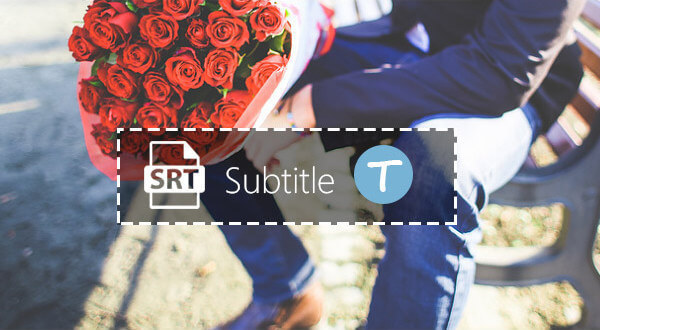
Za určitých okolností jste možná vy nebo někdo jiný povolili funkci skrytých titulků nebo titulků v Xfinity. Tuto funkci lze snadno spustit nebo deaktivovat pomocí nastavení skrytých titulků. V tomto článku si můžete prohlédnout tento článek a naučit se, jak zapnout / vypnout skryté titulky / titulky na Xfinity X1. Kromě toho vám představíme nástroj pro titulky, pokud chcete do videa přidat nebo odebrat titulky.
V této části vám ukážeme dva způsoby, jak zapnout nebo vypnout skryté titulky například na Xfinity. Jeden používá hlasové dálkové ovládání, druhý přijímá nabídku nastavení usnadnění.

Hlasové dálkové ovládání můžete použít k ovládání skrytých titulků na Xfinity X1. Jednoduše stiskněte a podržte tlačítko mikrofonu a řekněte zařízení: „Zapnout skryté titulky“ nebo „vypnout skryté titulky“.
1Klikněte na tlačítko Xfinity. Zvýrazněte Nastavení (ikona ozubeného kola) a stiskněte „OK“.
2Zvýrazněte „Nastavení usnadnění přístupu“ a stiskněte tlačítko „OK“.
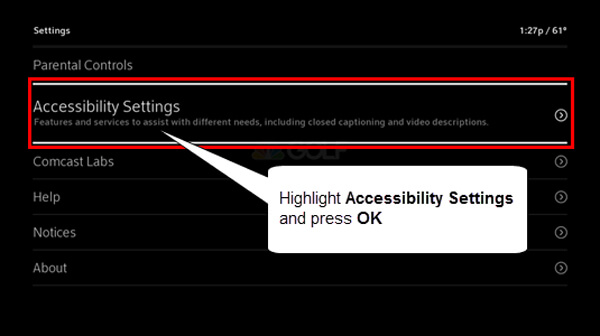
3Zvýrazněte skryté titulky. Stisknutím tlačítka „OK“ přepnete funkci na „Zapnuto“ nebo „Vypnuto“.
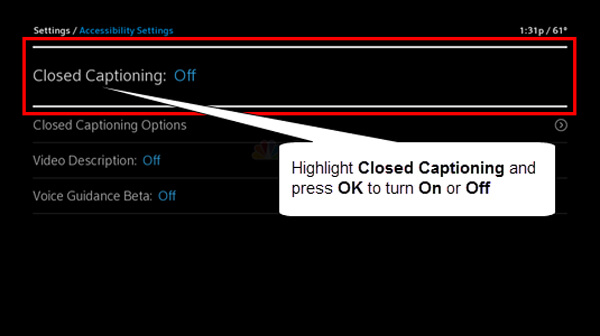
4Pokud je vše hotovo, zvolte „Exit“. Měli byste změnit kanál a vyvolat změny.
Poznámky:
◆ Pokud zvolíte možnost „Zapnuto“, přejděte do části „Skryté titulky“ a přizpůsobte si některá nastavení, jako je velikost písma, barva a formátování atd.
◆ Pokud chcete upravit titulky výběrem vlastního stylu písma, pozadí a stylu okna vyberte „Vlastní“. Pokud chcete, nastavte styl na „Auto“ a získejte výchozí styl skrytých titulků.
Mimochodem, pokud chcete přidat / odebrat titulky ve videu MP4 / MKV / AVI, budete představeni s Video Converter Ultimate, profesionální video nástroj pro přizpůsobení titulků, kromě dalších funkcí, jako je převod videa, stahování, úpravy atd.
1Nainstalujte a spusťte program Video Converter Ultimate.

2Chcete-li přidat video, klikněte na „Přidat soubor“.

3Klikněte na tlačítko ve tvaru plus vedle jednoho z titulků a pak nahrajte soubor titulků do videa. Podporované formáty titulků jsou SRT, ASS a SSA.

4Chcete-li vidět efekt, zobrazte náhled videa. Můžete také použít Video Converter Ultimate jako odstraňovač titulků pro mazání měkkých titulků z videa.